Vous pouvez appliquer des contraintes géométriques afin d'associer des objets géométriques 2D ou encore spécifier un angle ou un emplacement fixe.
Par exemple, vous pouvez spécifier qu'une ligne soit toujours perpendiculaire à une autre, qu'un arc et un cercle soient toujours concentriques ou qu'une ligne soit toujours tangente par rapport à un arc.
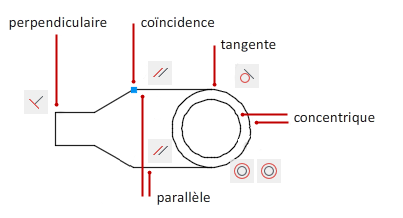
Lorsque vous appliquez une contrainte, trois modifications sont apportées :
- L'objet sélectionné s'ajuste conformément à la contrainte spécifiée.
- Par défaut, une icône de contrainte s'affiche en regard de l'objet contraint, comme indiqué dans l'illustration précédente. Les contraintes coïncidentes s'affichent sous forme de petits carrés bleus, tandis que toutes les autres contraintes s'affichent sous forme d'icônes grises.
- Un badge de curseur s'affiche lorsque vous placez le curseur sur un objet contraint.
Une fois les contraintes appliquées, aucune modification de la géométrie qui ne respecte pas les contraintes ne pourra être effectuée. Ainsi, vous pouvez découvrir des options de conception ou réaliser des modifications conceptuelles tout en préservant les exigences et spécifications qui s'appliquent à vos dessins.
Lorsque vous appliquez une contrainte, l'ordre de sélection des deux objets concernés peut s'avérer important. Normalement, le second objet sélectionné s'ajuste sur le premier. Par exemple, lorsque vous appliquez une contrainte perpendiculaire, c'est le second objet que vous sélectionnez qui s'ajuste pour devenir perpendiculaire au premier.
Spécification des points de contrainte
Pour certaines contraintes, vous pouvez spécifier les points de contrainte sur les objets, au lieu de spécifier les objets eux-mêmes. Les points de contrainte situés sur des objets sont semblables aux accrochages aux objets, mais leurs emplacements se limitent aux extrémités, milieux, centres et points d'insertion. Par exemple, une contrainte de coïncidence peut limiter l'emplacement de l'extrémité d'une ligne à l'extrémité d'une autre ligne.
Le glyphe suivant apparaît sur un objet lorsque vous placez le curseur au-dessus de celui-ci. Dans ce cas, cela signifie que la contrainte suivante sera appliquée au niveau de l'extrémité gauche de la ligne horizontale.
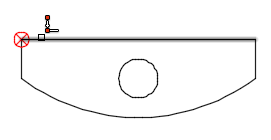
Une fois les points contraints appliqués à un objet, vous pouvez afficher les marqueurs indiquant les points contraints. Pour cela, placez votre curseur sur l'icône de la contrainte.
Différences au niveau des icônes de contrainte
Les icônes associées aux contraintes peuvent comporter de petites différences qui fournissent des informations sur la façon dont la contrainte a été appliquée.
Les icônes de contraintes fixes, horizontales et verticales indiquent si les contraintes sont appliquées à un objet ou à un point. Par exemple, l'icône d'une contrainte fixe appliquée à un point au lieu de l'objet inclut un petit cercle :
De même, les icônes de contrainte symétrique indiquent si la symétrie est définie par un point, un objet ou une ligne :
Lorsqu'une contrainte d'horizontalité ou de verticalité n'est plus parallèle à l'axe X ou Y du SCU courant, les icônes de contrainte incluent un symbole bleu représentant le SCU. Le rétablissement de l'orientation du SCU entraîne la suppression du symbole.
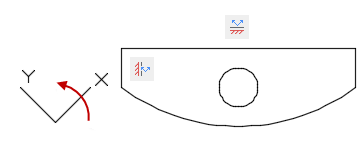
Utilisation de contraintes fixes
Une contrainte fixe associe un point de contrainte sur un objet, ou l'objet lui-même avec un angle et un emplacement fixes par rapport au système de coordonnées général.
Il est conseillé de spécifier une contrainte fixe à un objet important de la géométrie. Cela permet de verrouiller l'emplacement de ce point ou objet, et empêche la géométrie d'être déplacée lorsque vous modifiez la conception.
Application de plusieurs contraintes géométriques
Vous pouvez appliquer plusieurs contraintes géométriques aux objets, manuellement ou automatiquement.
Pour appliquer automatiquement toutes les contraintes géométriques essentielles à une conception, vous pouvez utiliser la commande CONTRAINTEAUTO avec les objets que vous sélectionnez dans votre dessin. Après l'application automatique des contraintes, vous devrez probablement appliquer et supprimer manuellement les contraintes géométriques.
AUTOCONSTRAIN fournit également des paramètres avec lesquels vous pouvez spécifier les options suivantes :
- les contraintes géométriques à appliquer
- l'ordre dans lequel les contraintes géométriques sont appliquées
- les tolérances utilisées pour déterminer si les objets sont horizontaux, verticaux ou en contact
Suppression de contraintes géométriques
Si vous devez modifier une contrainte, supprimez-la et appliquez-en une autre. Il est possible de supprimer la totalité des contraintes d'un jeu de sélection en une seule opération à l'aide de la commande SUPPRCONTRAINTE.